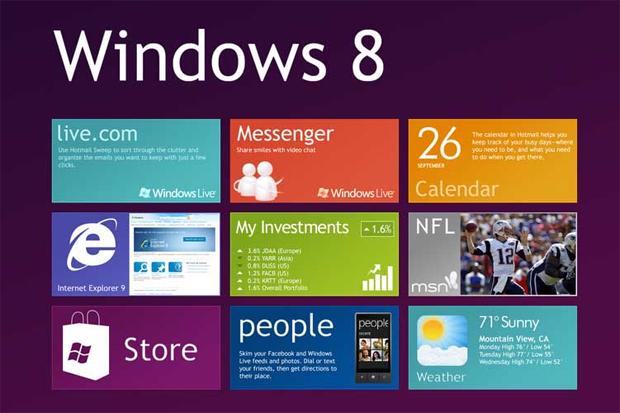Desde hace tiempo se sabe que Windows 8 que vienen con muchos más atajos de teclado que sus predecesores. Estos son necesarios en gran parte para ayudar a los usuarios que no tengan dispositivos de pantalla táctil a utilizar y acceder a las funciones que normalmente se abren con un toque de pantalla u otro gesto.
En ese sentido, Microsoft ha publicado la lista completa de atajos de teclado para Windows 8, y ciertamente son muchos, más de lo que la gente común será capaz de recordar. Aunque hay ciertos atajos aquí que la mayoría de la gente usa todos los días, como Win + C para abrir el antiguo escritorio de Windows.
A continuación la lista de atajos de teclado de Windows 8:
Tecla de Windows – Muestra la pantalla de inicio de Metro. Puedes empezar a escribir para buscar una aplicación, al igual que el menú de inicio de Windows 7.
Win + B – Cambiar al escritorio (clásico) de Windows y selecciona el área de la bandeja de notificación.
Win + C – Abre el menú de encantos, donde se puede buscar, compartir y cambiar la configuración.
Win + D – Muestra el viejo escritorio de Windows.
Win + E – Lanzamiento del Explorador de Windows con la vista de la Computadora desplegada.
Win + F – Abre la pantalla de búsqueda de Archivos Metro.
Win + H – Abre el panel Compartido de Metro.
Win + I – Abre el panel de Configuración, donde puede cambiar la configuración de la aplicación actual, cambio de volumen, las redes inalámbricas, cerrar, o ajustar el brillo.
Win + J – Cambia el foco entre las aplicaciones de Metro.
Win + K – Abre el panel de dispositivos (para conectar a un proyector o algún otro dispositivo)
Win + L – Bloquea la PC y vuelve a la pantalla de bloqueo.
Win + M – Minimiza todas las ventanas en el escritorio.
Win + S – Bloquea la orientación del dispositivo.
Win + P – Elije entre las pantallas disponibles.
Win + Q – Abre la pantalla de Búsqueda de Aplicaciones Metro.
Win + R – Cambia al escritorio (clásico) de Windows y muestra el cuadro de Ejecutar.
Win + U – Cambia a la del escritorio (clásico) de Windows y poner en marcha el Centro de accesibilidad.
Win + V – Avanza a través de las secciones.
Win + W – Abre la pantalla Configuración de búsqueda de Metro.
Win + X – Lanza el menú de Inicio.
Win + Y – temporalmente echa un vistazo al escritorio.
Win + Z – Abre la barra de aplicación para la aplicación de Metro actual.
Win + Página Arriba/Abajo – Los iconos de Metro se mueven a la izquierda/derecha.
Win + Tab – Cambia entre aplicaciones.
Win +, (coma) – Aero Peek en el escritorio.
Win +. (punto) – Coloca la aplicación actual de Metro a un lado de la pantalla. (Lado derecho)
Win + Shift +. (punto) – Mueve la aplicación de metro actual al otro lado de la pantalla. (Lado izquierdo)
Win + Espacio – Cambia el idioma de entrada y la distribución del teclado.
Win + Shift + V – Circula a través de los brindis en orden inverso.
Win + Enter – Lanza el Narrador
Win + Flechas – Cambia al escritorio (clásico) de Windows y habilitar Aero Snap.
Eso es todo. Ahí tienes suficientes accesos directos para ir poniendo en práctica por ahora.